顧客管理_クーポン設定
顧客管理 > クーポン設定
1.概要
本画面では、商品、または送料に対するクーポン割引の設定を行います。
2.クーポン一覧
登録済みのクーポン設定を表示した一覧です。クーポンのステータス(有効/無効)で検索すると、指定したステータスに一致するクーポンが一覧表示されます。一覧からは、新規作成画面への移動、登録済みクーポンの編集画面への移動、ステータス変更、クーポンの配布、クーポンのコピーが行えます。
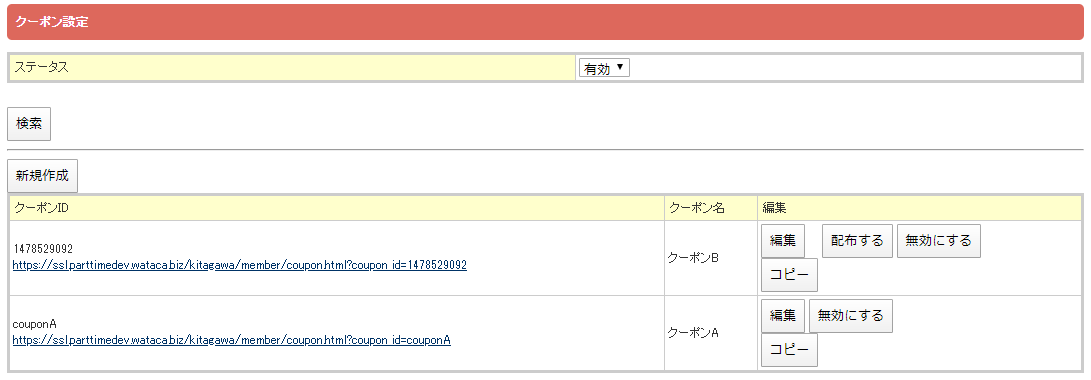
図.クーポン一覧
2.1.項目概要
クーポン一覧で取り扱う項目の定義は、次の表の通りです。
表.クーポン一覧の検索項目
項目 | 説明 |
ステータス | クーポンのステータスを選択 |
「検索」ボタン | クリックすると指定したステータスに一致するクーポンが一覧に表示される |
表.クーポン一覧の一覧項目
項目 | 説明 |
「新規作成」ボタン | クリックすると、クーポン設定の新規作成画面へ遷移する |
クーポンID | クーポンID |
クーポン名 | クーポン名 |
「編集」ボタン | クリックするとクーポンの編集画面へ遷移する |
「配布する」ボタン | クリックすると該当のクーポンの配布設定画面へ遷移する。 このボタンは、配布した人のみ利用可能に設定しているクーポンに表示される。 |
「無効にする」ボタン | クリックするとクーポンのステータスが無効になる。このボタンは、現在ステータスが有効のクーポンに表示される。 |
「有効にする」ボタン | クリックするとクーポンのステータスが有効になる。このボタンは、現在ステータスが無効のクーポンに表示される。 |
「コピーする」ボタン | クリックすると該当クーポンの設定内容をコピーして、新規のクーポン作成画面が表示される。 コピーされる項目は、以下のとおり。 【コピーされる内容 】 ・利用可能範囲 ・利用可能タイミング ・利用可能なデバイス ・利用可能な商品点数を設定 ・利用可能な商品合計を設定 ・利用可能な商品単価の設定 ・併用利用可能の設定 ・回数制限 ・適用商品 ・適用範囲 ・割引設定 ・獲得メッセージ |
3.クーポン設定
ここでは、クーポン設定画面の設定内容について解説します。
3.1.基本情報の設定
クーポンID、クーポン名設定します。

図.基本情報の設定
3.1.1.項目概要
基本情報の設定で取り扱う項目の定義は、次の表の通りです。
表.基本情報の設定の項目定義
項目 | 説明 |
クーポンID | クーポン設定を一意に特定するためのID。自由に設定可能。半角英数字、アンダーバー、ハイフンが利用可能。 |
クーポン名 | クーポン名。クーポン名は、カートページや配布時に表示される。 |
3.2.クーポンコードの設定
クーポンコードを知っている人のみがクーポンを利用できるように設定します。クーポンコードを設定すると、カートページで該当クーポンを使用する場合、クーポンコードの入力が必要となります。

図.クーポンコードの設定
3.2.1.項目概要
クーポンコードの設定で取り扱う項目の定義は、次の表の通りです。
表.クーポンコードの設定の項目定義
項目 | 説明 |
クーポンコード | カートページでクーポン利用時に入力するクーポンコード。 3文字以上、32文字以内で入力する。ステータスが「有効」なクーポン内では、クーポンコードの重複は不可。以前利用したクーポンコードを再利用する場合は、以前利用したクーポンのステータスを「無効」にすれば可能となる。 |
3.3.利用可能条件の設定
クーポンの利用可能条件を設定します。
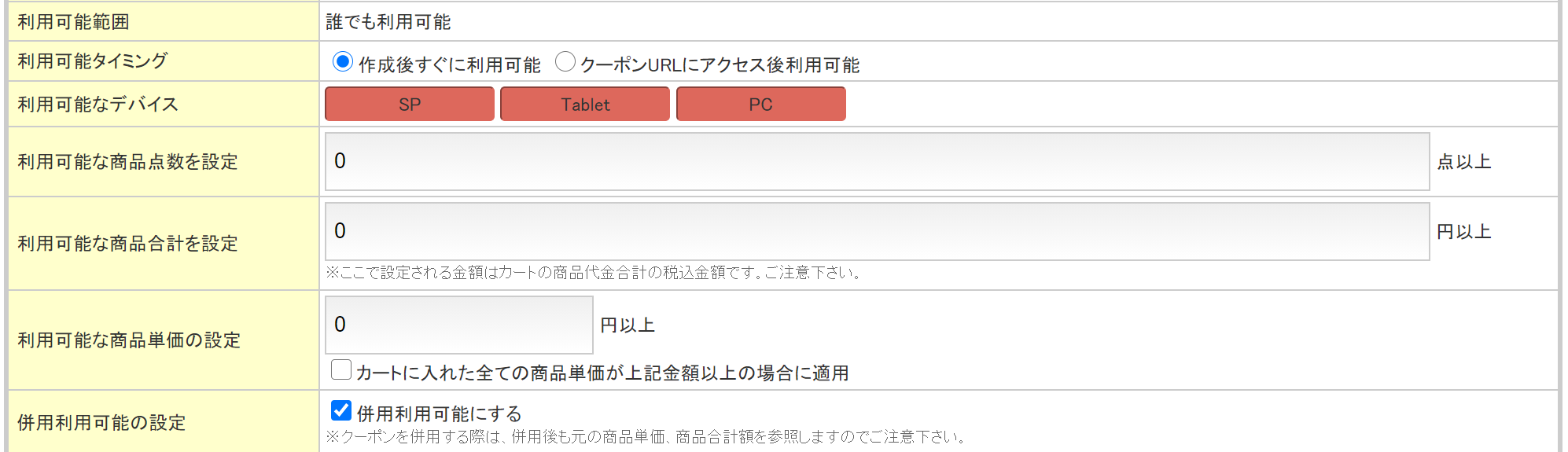
図.利用可能条件の設定
3.3.1.項目概要
利用可能条件の設定で取り扱う項目の定義は、次の表の通りです。
表.利用可能条件の設定の項目定義
項目 | 説明 |
利用可能範囲 | クーポンの利用可能者を選択する。 「誰でも利用可能」は、会員・非会員のいずれでも利用可能。 「会員は誰でも利用可能」は、会員のみが利用可能。 「配布した人のみ利用可能」は、クーポンを配布された会員が利用可能(配布は会員のみ可能) |
利用可能タイミング | クーポンの利用可能タイミングを選択する。 クーポンURLは、以下の2パターン。 ・https://ssl.aispr.jp/[アカウントID]/member/coupon.html?coupon_id=[クーポンID] ・https://ssl.aispr.jp/[アカウントID]/member/coupon/freecoupon.html?coupon_id=[クーポンID] ⇒「利用可能範囲」に「誰でも利用可能」、利用可能タイミングに「クーポンURLにアクセス後利用可能」を選択した場合は、このクーポンURLになります。 |
利用可能なデバイス | クーポンを利用可能なデバイスを選択 |
利用可能な商品点数を設定 | クーポンを利用できる商品数 |
利用可能な商品合計を設定 | クーポンを利用できる下限の商品合計金額 |
利用可能な商品単価を設定 | クーポンを利用できる商品単価。「カートに入れた全ての商品単価が上記金額以上の場合に適用」にチェックを入れた場合は、カート内の全ての商品の商品単価が指定した金額以上の場合にクーポンが利用できる。 |
併用利用可能の設定 | 利用可能なクーポンが複数ある場合の併用利用の可否を設定 |
3.4.適用期間の設定
クーポンの適用期間を設定します。

図.適用期間の設定
3.4.1.項目概要
適用期間の設定で取り扱う項目の定義は、次の表の通りです。
表.適用期間の設定の項目定義
項目 | 説明 |
「指定する」チェック | チェックを入れるとクーポンの利用は、指定した適用期間内に限定される |
適用開始期間 | クーポンの適用開始期間 |
適用終了期間 | クーポンの適用終了期間 |
3.5.回数制限の設定
クーポンの利用回数制限を設定します。

図.回数制限の設定
3.5.1.項目概要
回数制限の設定で取り扱う項目の定義は、次の表の通りです。
表.回数制限の設定の項目定義
項目 | 説明 |
回数制限 | 同一クーポンの利用回数上限を設定。同一顧客のクーポン利用が指定回数に達するとクーポンは利用できなくなる。「無制限」を選択した場合は、利用回数の制限は行わない。 |
3.6.適用商品の設定
クーポンの適用商品を設定します。

図.適用商品の設定
3.6.1.項目概要
適用商品の設定で取り扱う項目の定義は、次の表の通りです。
表.適用商品の設定の項目定義
項目 | 説明 |
適用商品 | クーポンを適用する商品を選択する。商品カテゴリ、商品個別のラジオボタンを選択した場合は、商品カテゴリ、個別商品の指定が可能。 【注意事項】 商品カテゴリは、商品に直接紐づいているカテゴリを設定してください。商品に直接紐づけのない上位カテゴリを指定した場合は、該当商品はクーポンの適用商品とみなされませんのでご注意ください。 (例) 登録商品編集で、商品Aに「Tシャツ」の商品カテゴリを設定している。 「Tシャツ」の上位カテゴリ「トップス」をクーポン適用商品の商品カテゴリに指定。 →商品Aはクーポン適用商品とみなされない。 商品Aをクーポン適用対象とする場合は、「Tシャツ」をクーポン適用商品のカテゴリにご指定ください。 |
3.7.適用範囲の設定
クーポンの適用範囲を設定します。

図.適用範囲の設定
3.7.1.項目概要
適用範囲の設定で取り扱う項目の定義は、次の表の通りです。
表.適用範囲の設定の項目定義
項目 | 説明 |
適用範囲 | クーポンの割引を行う対象を選択する 【注意事項】 適用範囲を「商品小計(適用商品の数だけ減算)に設定した場合、お客様が同一の商品を複数個購入された場合も、クーポン対象となるのは、適用商品1個のみとなります。 (例)クーポンの適用商品が「商品A」「商品B」の場合 お客様が商品Aを3個、商品Bを2個購入した場合、商品A1個の商品小計と商品B1個の商品小計がクーポン対象となる。 |
3.8.割引額の設定
クーポンの割引額、または割引率を設定します。

図.割引額の設定
3.8.1.割引額の設定
割引額の設定で取り扱う項目の定義は、次の表の通りです。
表.割引額の設定の項目定義
項目 | 説明 |
割引額 | 割引額、または割引率を設定する |
3.9.獲得メッセージの設定
クーポンURLへアクセスしてクーポンを獲得した場合に表示するメッセージを設定します。
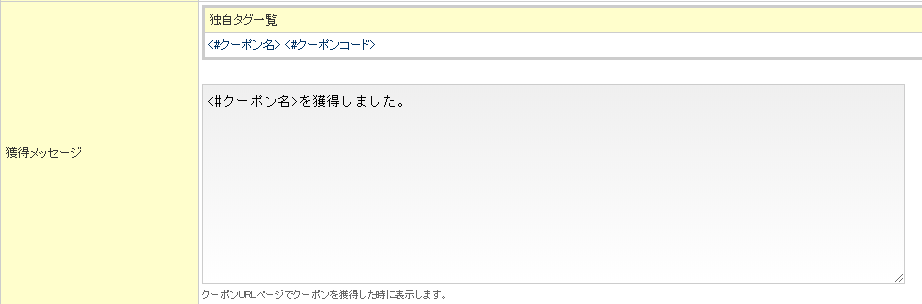
図.獲得メッセージの設定
3.9.1.獲得メッセージの設定
獲得メッセージの設定で取り扱う項目の定義は、次の表の通りです。
表.獲得メッセージの設定の項目定義
項目 | 説明 |
獲得メッセージ | クーポンURLへアクセスしてクーポンを獲得した場合に表示するメッセージ |
4.クーポン配布
ここでは、クーポンの配布について解説します。
クーポンの「利用可能範囲」に「配布した人のみ利用可能」を選択している場合、クーポン一覧画面に「配布する」ボタンが表示されます(「図.「配布する」ボタンをクリックして配布する」参照)。「配布する」ボタンをクリックすると、クーポンの配布対象者を検索する画面が表示されます(「図.クーポン配布対象者を検索する」参照)。検索画面で「確認」ボタンをクリックすると、クーポンを配布する対象者件数が表示され、「発行」ボタンをクリックすると対象者にクーポンが配布されます(「図.クーポンを発行する」参照)。
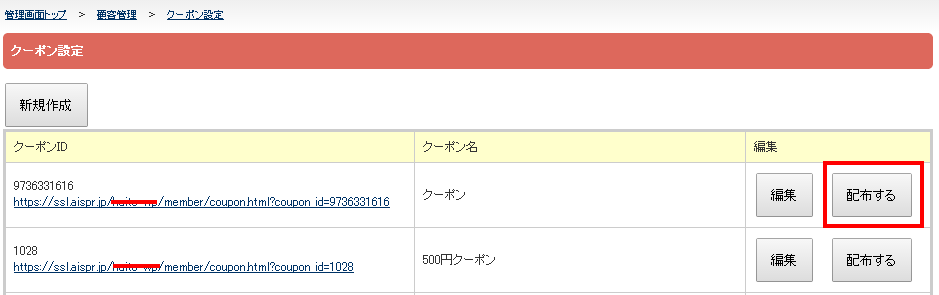
図.「配布する」ボタンをクリックして配布する
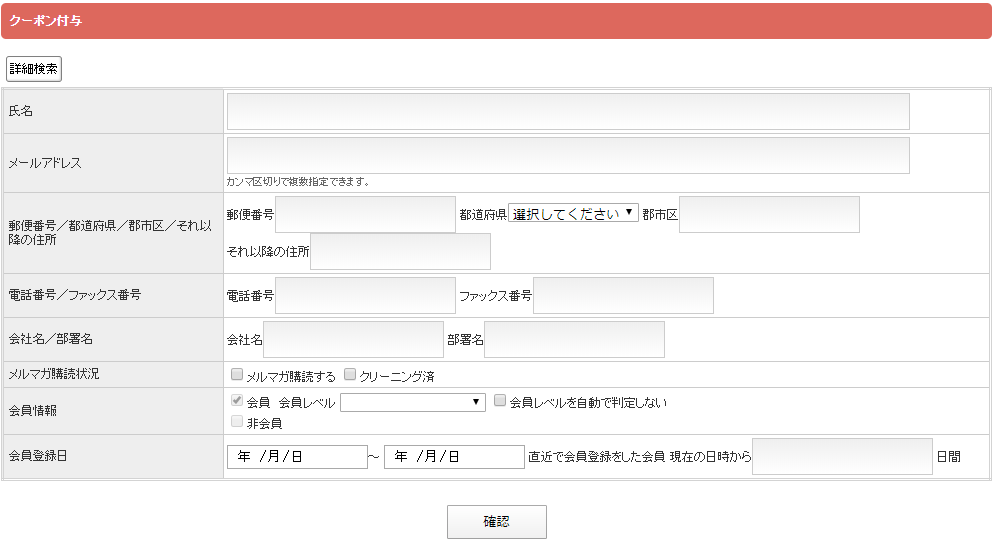
図.クーポン配布対象者を検索する
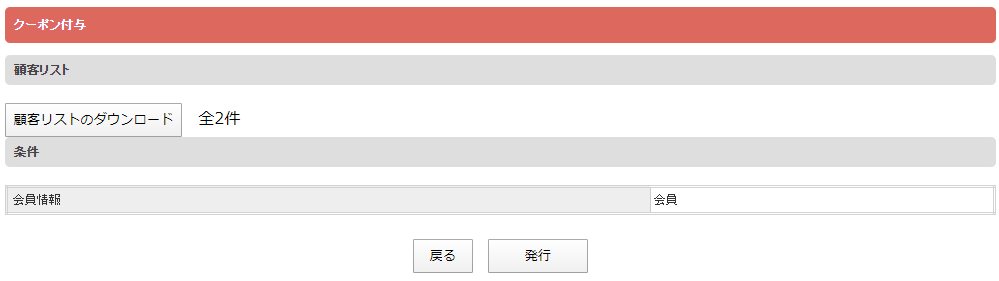
図.クーポンを発行する
5.カートページでクーポンを自動適用する
カートにワンページカートをご利用の場合、カートページ(/basket.html)で適用可能なクーポンが自動適用されます。自動適用されたクーポン割引額は、クーポン割引欄に表示され、商品合計は、クーポン割引額を差し引いた額が表示されます(「図.クーポン割引額の表示」参照)
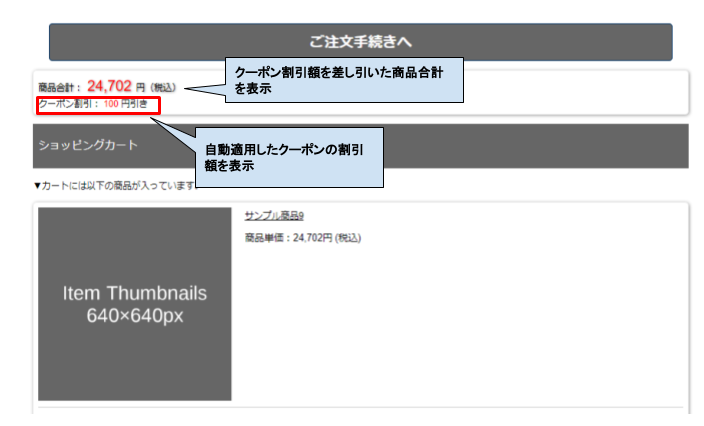
図.クーポン割引額の表示
5.1.自動適用対象のクーポン
自動適用可能なクーポンは、顧客管理>クーポン設定の「利用可能範囲」から「適用範囲」の条件を満たしているクーポンを指します。「利用可能タイミング」が「クーポンURLにアクセス後利用可能」に設定されているクーポンの場合は、クーポンURLにアクセスしてカートページに遷移した場合に自動適用され、クーポン割引欄に割引額が表示されます。「利用可能範囲」が「会員は誰でも利用可能」に設定されているクーポンは、会員でログイン時のみ自動適用されます。
5.1.1.適用可能なクーポンが複数存在する場合の適用ルール
適用可能なクーポンが複数存在する場合は、クーポンが併用利用可能かによって自動適用のルールが変わります。
・複数のクーポンが全て「併用利用可能」な場合
→全てのクーポンが自動適用される
・複数のクーポンが全て「併用利用不可」の場合
→最も割引額の大きいクーポンが自動適用される(※1)
・「併用利用可能」と「併用利用不可」が含まれる場合
→以下のAとBのうち、割引額が大きい方が自動適用される(※1)
・「併用利用可能」を全て選択した場合の割引額(A)
・「併用利用不可」のうち、それぞれの割引額を比較し、最大となる割引額(B)
(※1)最大の割引額が同一になるクーポンが複数存在する場合は、以下条件に合うクーポンを自動適用します。
優先順①利用期限が古い②適用開始日が古い③作成順が古い
5.2.注意事項
・クーポンの自動適用は、カートにワンページカートをご利用の場合のみ有効です。カートにワンページカートをご利用される場合は、管理画面のカート管理>基本設定の「ワンページカート設定」で「ワンページカート」を選択してください。
・クーポンの自動適用は、カートに入れた商品が通常商品または、レンタル商品の場合のみです。定期購入商品は、クーポンがご利用いただけないため、対象外です。
・クーポンコードが設定されているクーポンは、自動適用されません。
・自動適用されたクーポンは、注文確認ページで確認・変更できます。注文確認ページでクーポンの確認・変更を行う場合は、「お支払い情報」欄にある「クーポンを使用する」ボタンをクリックしてください。
6.関連記事
6.1.クーポンをメール配信する
クーポンが配布されたことをお知らせする為に、メール配信機能を使います。
メール配信機能については、「メール配信設定」のマニュアルの「クーポンの配布をお知らせする」をご確認ください。
6.2.誰でも利用可能かつ、URLにアクセスする事で使用できるクーポンを作成する
一例として、誰でも利用可能かつ、URLにアクセスする事で使用できるクーポンを作成する場合の設定方法をご紹介します。

図.誰でも利用可能かつ、URLにアクセスする事で使用できるクーポンの作成
利用可能範囲:「誰でも利用可能」を選択
利用可能タイミング:「クーポンURLにアクセス後利用可能」を選択
7.注意事項
・「誰でも利用可能」を選択した場合は、クーポンを作成した時点で、ショッピングカート内でクーポンを選択できる状態になります。
・「配布した人のみ利用可能」を選択した場合は、配布した方がマイページにログイン後「クーポンを確認する」からクーポンが配布されていることを確認できます。
